당신은 아마도 빛의 검의 인상적인 효과에 대해 자주 들었을 것입니다, 그렇죠? 이 상징적인 효과는 스타워즈 세계에서만 심장을 뛰게 하는 것이 아니라, 모든 애프터 이펙트 사용자를 위한 흥미로운 도전 과제를 제시합니다. 이 가이드에서는 애프터 이펙트에서 인기 있는 빛의 검 효과를 제작하는 방법을 보여드리겠습니다 – 전통적인 방법과 현대적인 프리셋을 사용하여 말이죠. 제 단계별 가이드를 따라 하면 순식간에 나만의 멋진 빛의 검을 연출할 수 있습니다.
주요 핵심 사항
- 빛의 검 효과는 수동 또는 비디오 코파일럿의 프리셋을 사용하여 두 가지 방법으로 제작할 수 있습니다.
- 수동 효과를 위해서는 색상 레이어와 마스크 애니메이션이 필요합니다.
- 비디오 코파일럿의 프리셋은 짧은 시간 안에 효율적이고 고품질의 결과를 제공합니다.
단계별 안내
단계 1: 영상 준비
먼저, 영상을 준비해야 합니다. 그에 필요한 것은 당신이 연기할 수 있는 그린 스크린입니다. 이 경우, 벽에 걸 수 있는 간단한 천이나 패브릭이 있습니다. 이것이 당신의 빛의 검 효과의 배경 역할을 합니다. 최상의 결과를 얻기 위해 배경이 균일하고 잘 조명되어 있는지 확인하세요.
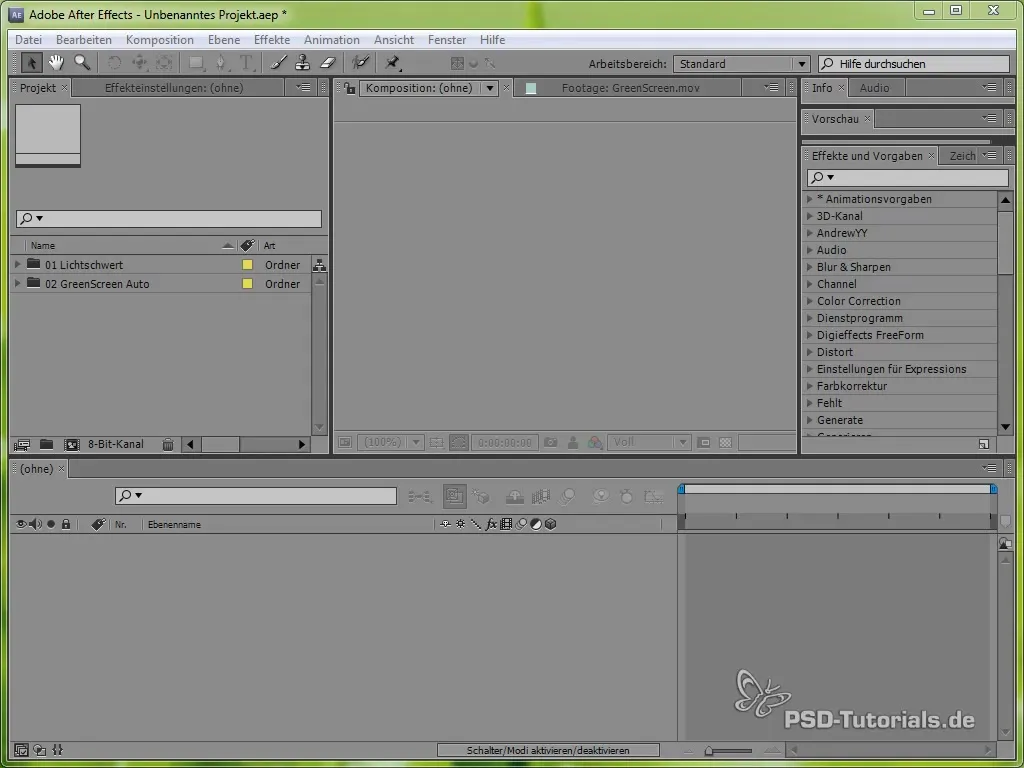
단계 2: 색상 레이어 만들기
이제 새로운 색상 레이어를 추가하세요. 이 색상은 흰색이어야 하며, 당신의 빛의 검의 기초가 됩니다. 메뉴에서 "레이어"를 클릭한 후 "새로 만들기"를 선택하고 "색상 레이어"를 선택하여 색상 레이어를 만들어야 합니다.
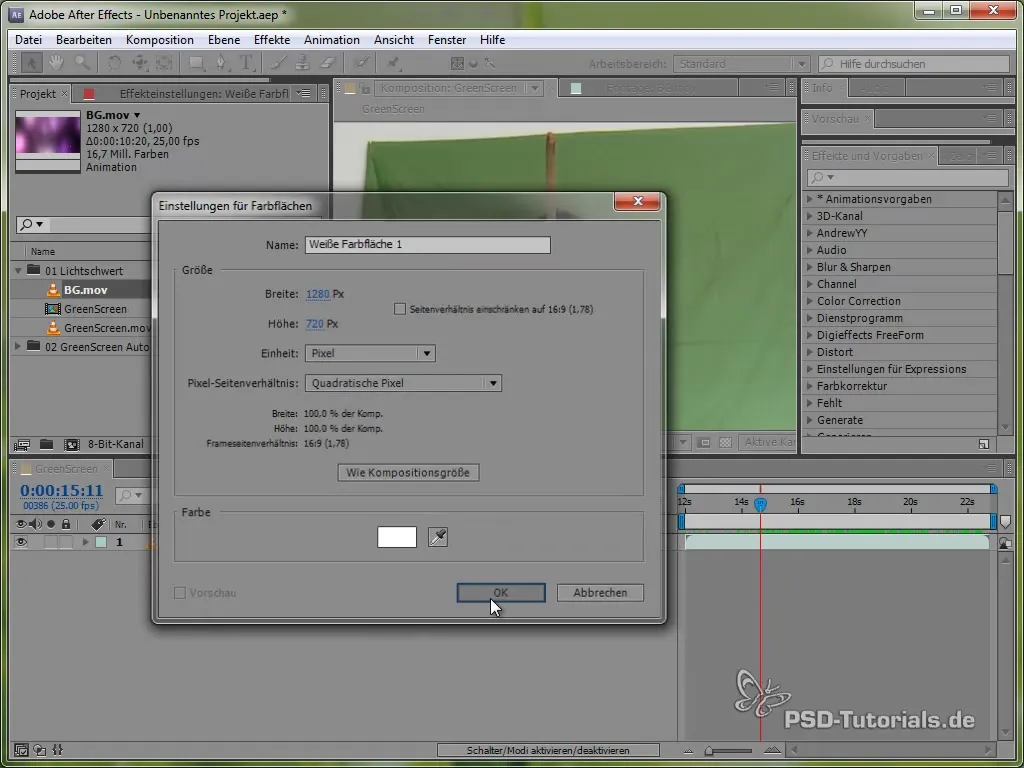
단계 3: 빛의 검 마스크 형태 그리기
빛의 검의 형태를 얻기 위해 "검" (당신의 경우에는 들고 있는 막대기) 주위에 마스크를 그립니다. 이는 꼭 정확하게 수행해야 하는 기본 단계입니다. 마스크를 그린 후에는 색상 레이어의 불투명도를 조정하여 보다 아름다운 효과를 얻을 수 있습니다.
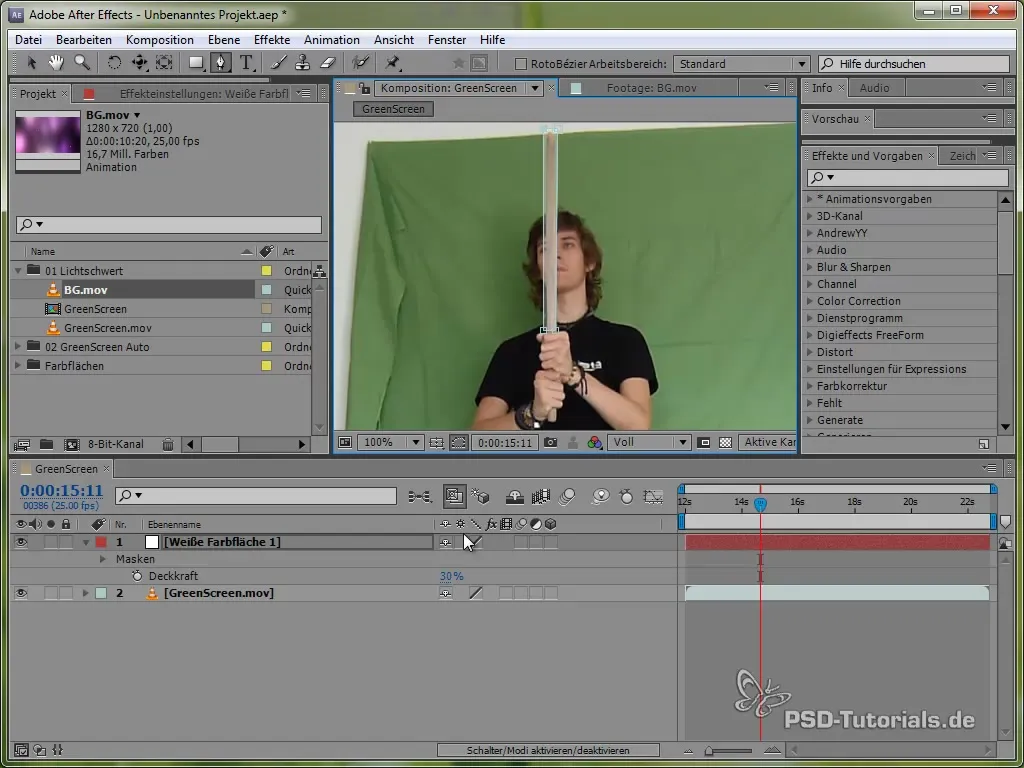
단계 4: 가장자리를 부드럽게 하기
당신의 빛의 검에 보다 현실적인 외관을 주기 위해 마스크의 가장자리를 부드럽게 합니다. 이를 위해서 "F" 기능을 사용하여 블러 효과를 적용하고 약 3픽셀 정도의 값을 사용합니다. 이는 가장자리가 너무 날카롭지 않게 하고 빛의 검에 현실적인 글로우를 부여하는 데 도움을 줍니다.
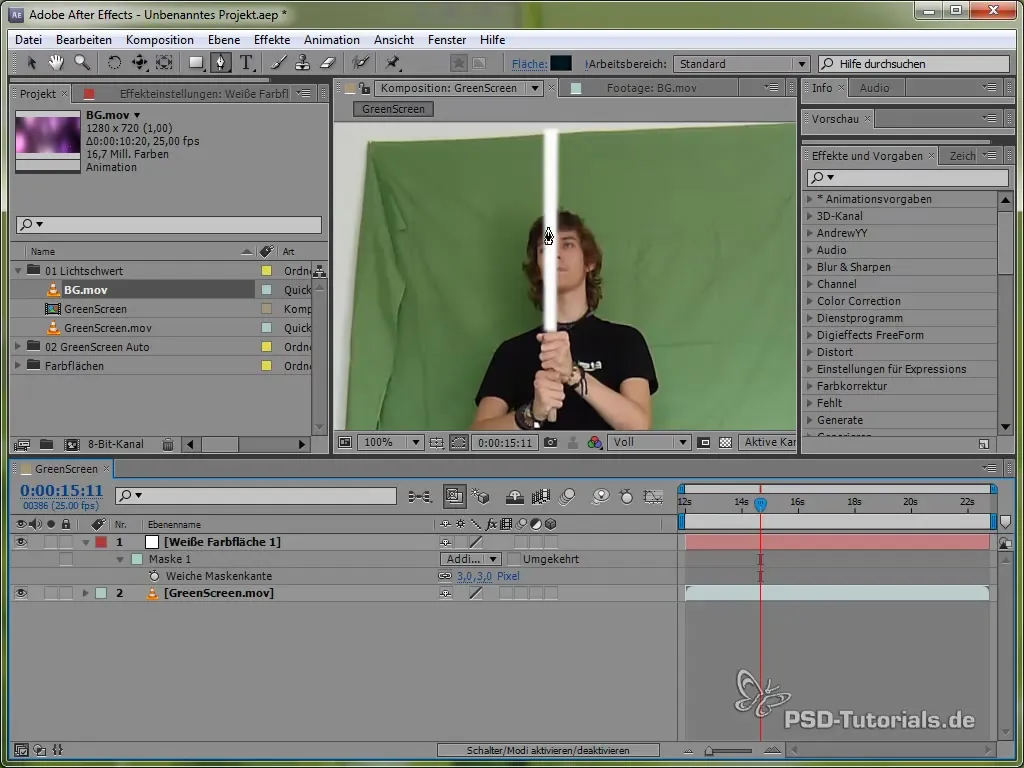
단계 5: 빛 추가하기
빛 효과는 당신의 빛의 검을 인상적으로 만드는 것입니다. 이를 추가하기 위해 효과 설정으로 가서 "스타일화된 빛"을 선택하세요. 빛 효과에 대해 두 가지 다른 파란색 음영을 선택하는 것을 잊지 마세요. 반경과 강도를 적절하게 조정하는 것도 중요합니다.
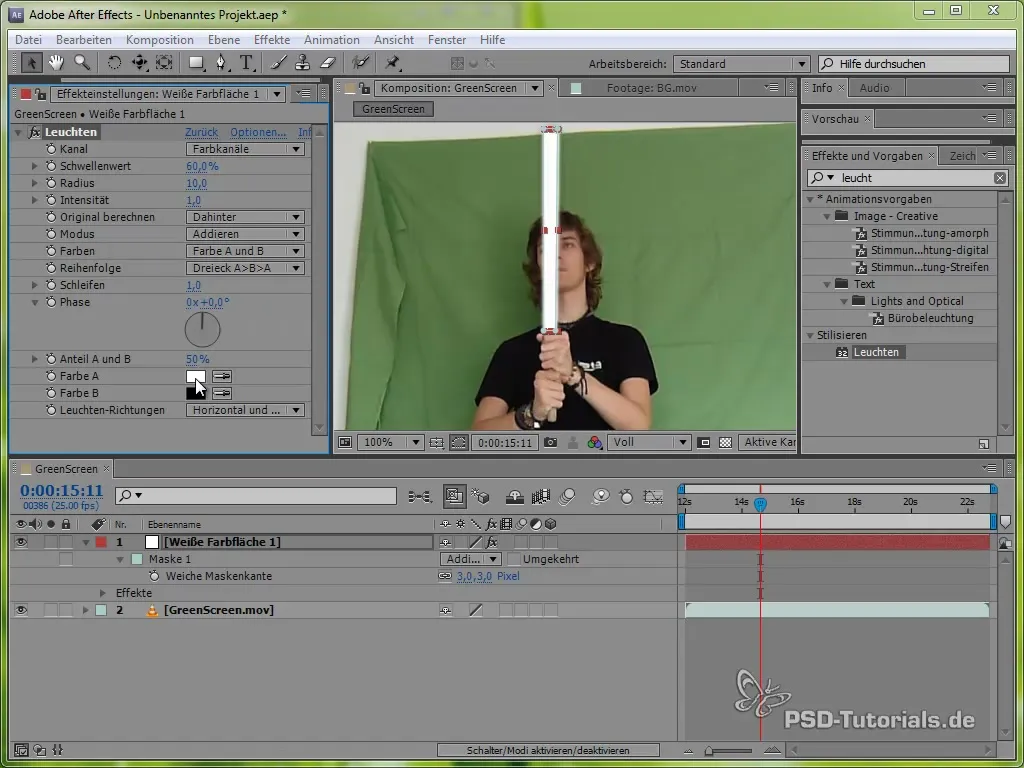
단계 6: 마스크 애니메이션
이제 당신의 빛의 검 마스크를 애니메이션하여 비디오의 움직임과 일치시켜야 합니다. 이를 위해 마스크 위치에 키프레임을 설정하고 각 프레임마다 포인트를 조정하세요. 빛의 검이 항상 막대에 붙어 있는 것처럼 보이도록 해야 합니다. 이 작업은 번거로울 수 있지만 효과의 신뢰성을 위해서는 필수적입니다.
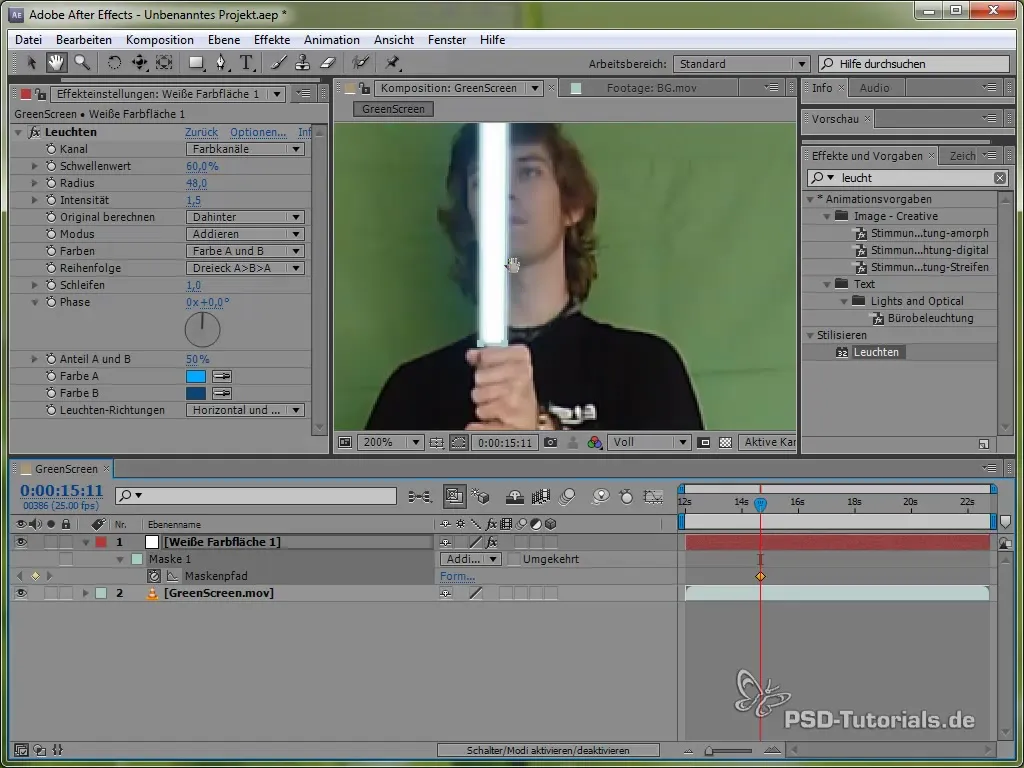
단계 7: 비디오 코파일럿 프리셋 사용하기
두 번째 방법으로 비디오 코파일럿의 "Light Sabers Version 2" 프리셋을 사용할 수 있습니다. 이는 빛의 검 효과를 생성하는 보다 효율적이고 쉬운 방법입니다. 프리셋을 다운로드하고 설치하세요. 당신의 빛의 검에 대한 시작 위치와 끝 위치를 쉽게 미리 보기에서 조정할 수 있습니다.
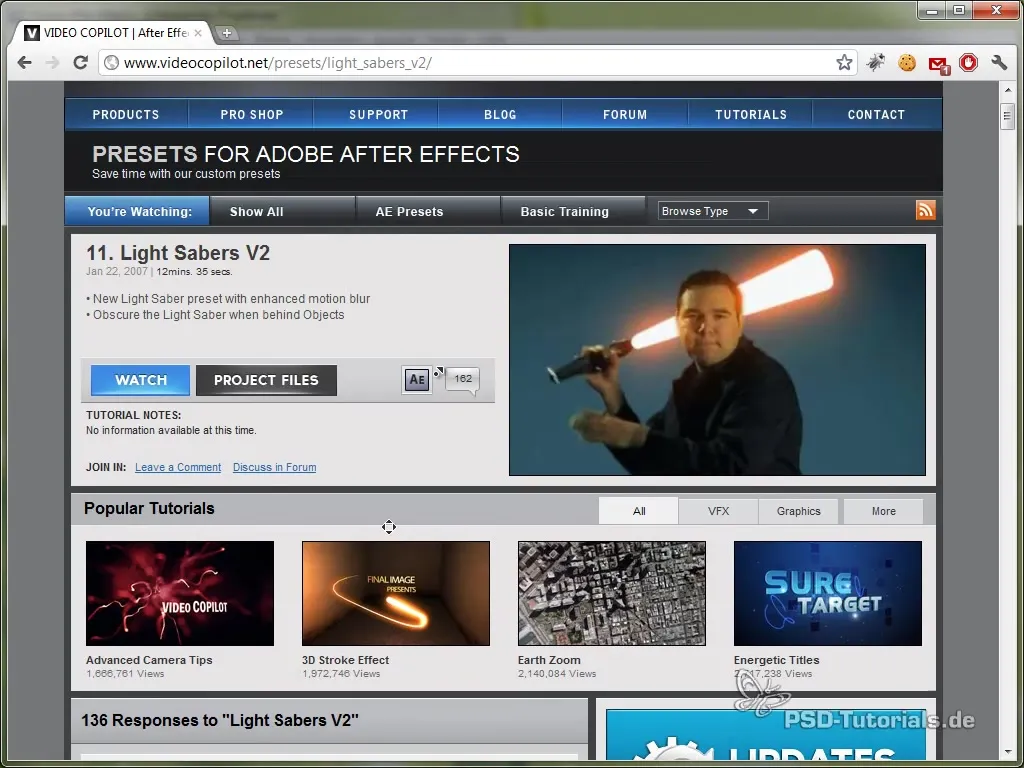
단계 8: 시작 및 끝 위치 애니메이션
빛의 검의 시작 및 끝 위치에 대한 키프레임을 설정하는데, 효과 레이어에서 컨트롤 포인트를 이동합니다. 애니메이션이 부드럽게 보이는지 확인하십시오 - 이는 당신이 정기적으로 영상을 재생하여 움직임이 일관성 있는지 확인해야 함을 의미합니다.
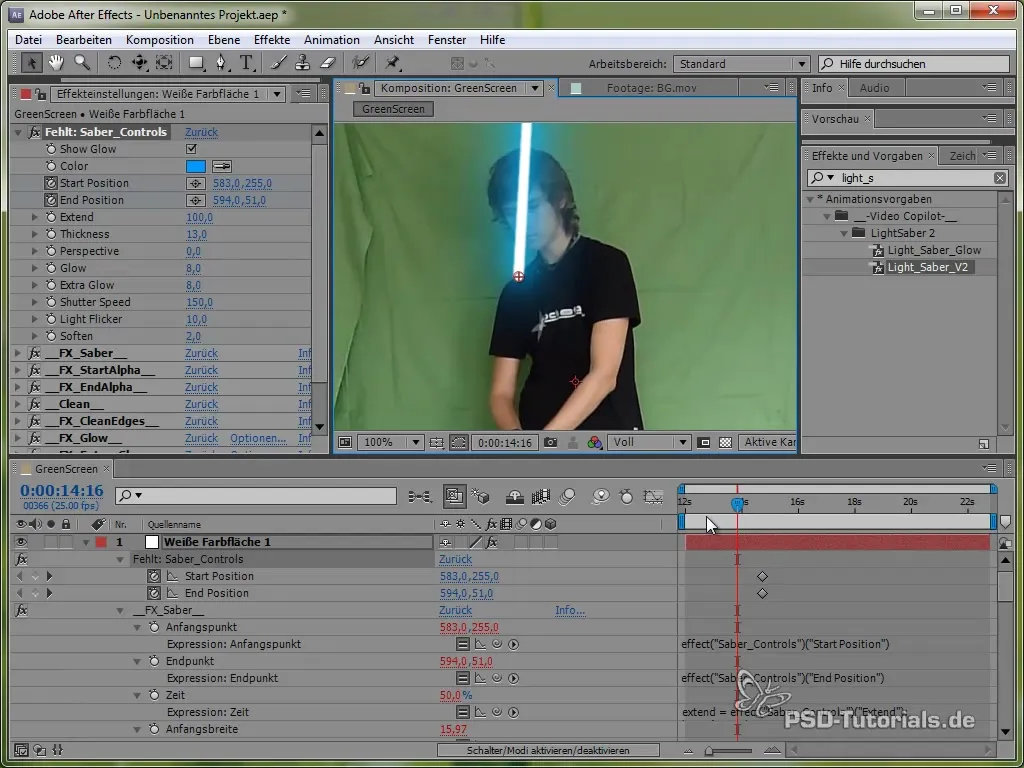
단계 9: 그린 스크린 제거하기
당신 뒤의 그린 스크린을 제거하기 위해 애프터 이펙트에 있는 키라이트 효과를 사용하세요. 이 효과를 사용하면 당신의 뒤에 있는 녹색을 필터링할 수 있고, 당신의 빛의 검 효과는 새로운 배경에서 두드러지게 보일 것입니다.
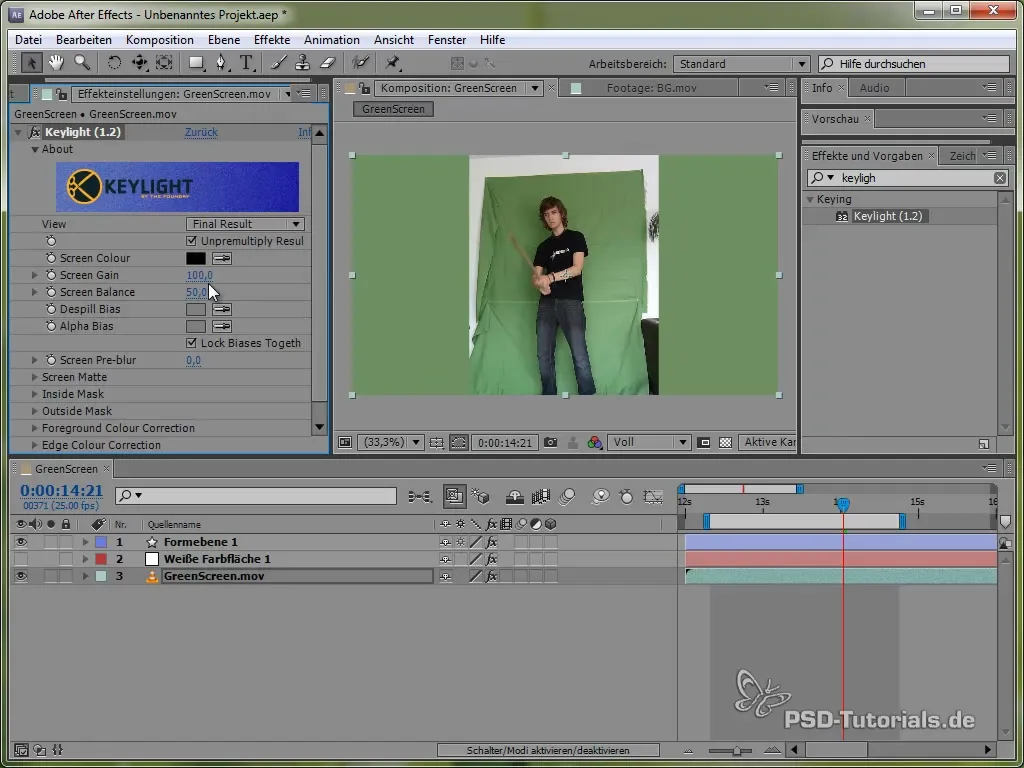
단계 10: 가비지 마스크 만들기
때때로 제거하고 싶은 원치 않는 요소가 있습니다. 이 요소들을 직접 잘라내기 위해 가비지 마스크를 사용하세요. 가비지 마스크는 빛의 검과 캐릭터 주변의 불필요한 재료를 제거하는 데 도움을 줍니다.
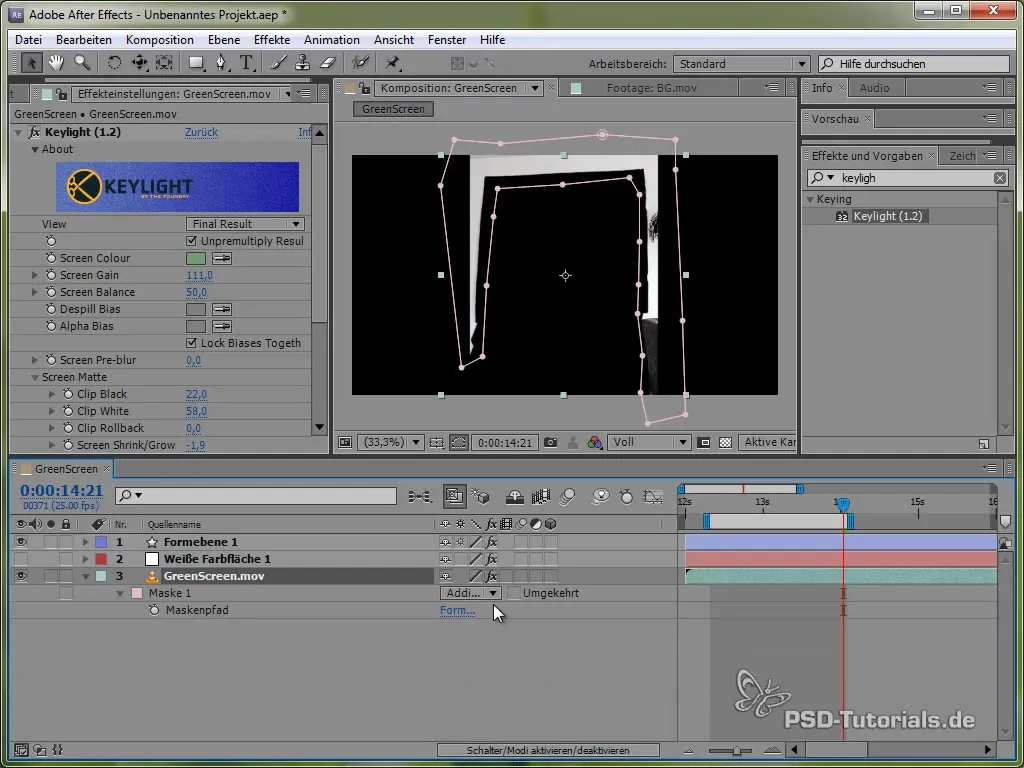
단계 11: 색상 조정하기
마지막으로 결과물이 배경과 색상이 잘 어울리도록 해야 합니다. 커브 옵션을 사용하여 이미지를 최적화하세요. 이는 색상 값을 조정하여 전체적으로 균일한 외관을 얻는 것입니다.
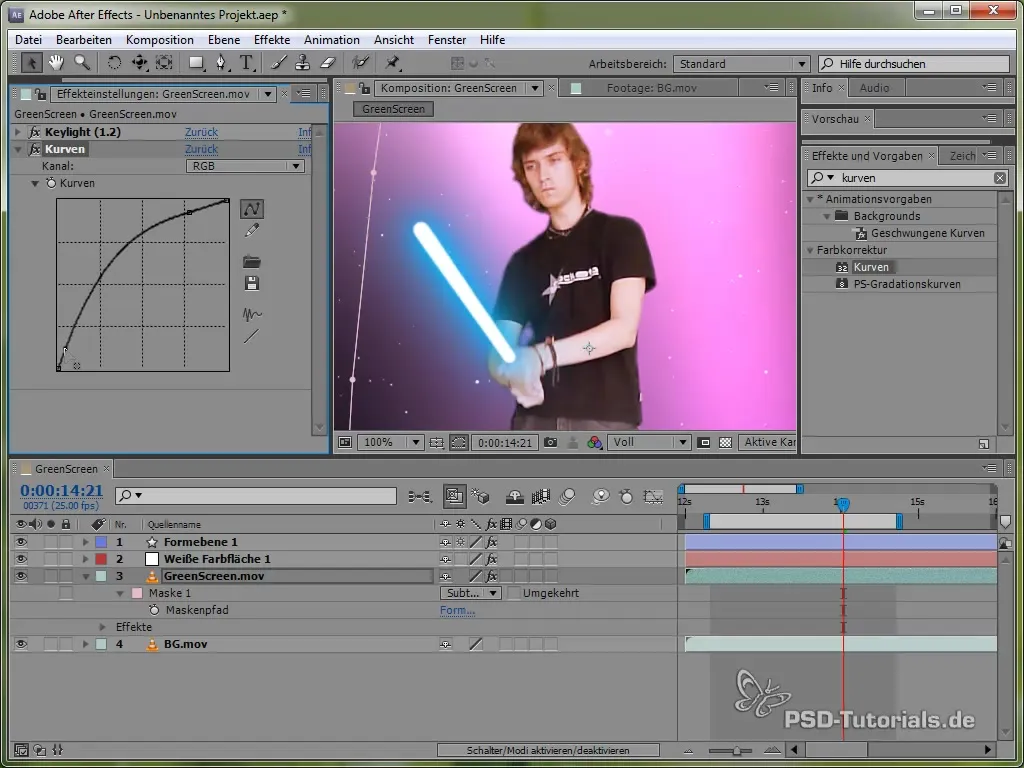
요약 - 애프터 이펙트에서 빛의 검 효과 만들기
빛의 검 효과는 당신의 비디오에 인상적인 특수 효과를 풍부하게 만들기 위한 환상적이고 창의적인 방법입니다. 수동 방법을 사용하든 비디오 코파일럿에서 제공하는 편리한 프리셋을 사용하든 – 이 효과는 당신의 프로젝트에 확실히 긴장감을 더해줄 것입니다. 인내심과 약간의 연습으로 당신은 빠르게 나만의 빛의 검을 연출하는 방법을 배울 수 있을 것입니다.
자주 묻는 질문
빛의 검 효과를 위해 어떤 것이 필요합니까?빛의 검 효과를 위해서는 애프터 이펙트, 그린 스크린 앞에서의 촬영, 그리고 애프터 이펙트의 색상 레이어 및 효과가 필요합니다.
그린 스크린 없이도 작업할 수 있습니까?네, 가능하지만 효과의 품질이 저하될 수 있습니다. 그린 스크린은 최상의 조건을 제공합니다.
빛의 검이 잘 보이도록 하려면 어떻게 해야 하나요?좋은 마스크 조정을 하고 빛 효과 및 블러 사용하여 외형을 현실감 있게 만들어야 합니다.
빛의 검 효과를 만드는 데 얼마나 걸립니까?경험에 따라 다르며; 몇 시간부터 하루 전체까지 걸릴 수 있습니다, 특히 키프레임 애니메이션의 경우요.
빛의 검 효과를 위해 특별한 플러그인이 필요합니까?수동 방법에는 플러그인이 필요하지 않지만, 비디오 코파일럿 프리셋은 제작을 용이하게 하고 추가 기능을 제공합니다.


